デジタル画像の品質を向上させたいと思ったことはありませんか?旅行やイベントの思い出を鮮明に残したい時や、ビジネスプレゼンテーションで高解像度の画像が必要な時、解像度の低い画像を使うと見栄えが悪くなります。そんな時に役立つのが、画像の解像度を上げることができるサイトです。この記事では、無料で使える画像を高画質化するサイトをいくつかご紹介し、その特徴や使い方を詳しく解説します。

- Part 1.画像高画質化とは?
- Part 2.画像の解像度を上げるサイト7選
- 2.1. ChatArt - PCソフト・アプリ・Web版があり、 個人やプロ向けの高品質な画像高画質化ツール

- 2.2. Neural.love - 簡単に写真を高画質化できる人気サイト
- 2.3. AI Image Enlarger - AIで簡単に画像を高画質化できる
- 2.4. kakudaiAC - AIを活用して画像の品質を向上させるオンラインサイト
- 2.5. PicWish - AI補正でぼやけた画像をクリアにするPC向けサイト
- 2.6. Vance AI - AI技術で画像を高解像度化するオンラインサービス
- 2.7. Waifu2x - アニメ画像の高解像度化に特化したオンラインツール
- 2.1. ChatArt - PCソフト・アプリ・Web版があり、 個人やプロ向けの高品質な画像高画質化ツール
- Part 3.画像解像度を効率的に上げるソフト - プロ向け、パソコン作業に最適
- Part 4.画像高画質化サイトについてよくある質問
Part 1.画像高画質化とは?
画像の高画質化とは、低解像度やぼやけた画像を鮮明にし、視覚的な品質を向上させるプロセスです。具体的には、解像度の向上、ノイズ除去、ディテールの復元などが含まれます。これにより、画像を拡大してもピクセルの粗さが目立ちにくく、よりクリアで鮮明な仕上がりになります。
近年では、AIやディープラーニング技術を活用した高解像度化が主流になっています。これらの技術は、大量のデータを学習したモデルを用いて低解像度の画像を鮮明に変換し、古い写真や損傷した画像の修復にも役立ちます。
高解像度化のメリット
- 詳細な視覚表現:高解像度化により、画像の細部まで鮮明に表示でき、視覚的なインパクトが向上します。
- 拡大時の画質保持:画像を拡大してもピクセルの粗さが目立たず、クリアな画像を維持できます。
- プロフェッショナルな見栄え:高解像度画像は、印刷物やデジタルメディアでの使用時にプロフェッショナルな印象を与えます。
Part 2.画像の解像度を上げるサイトをお勧め
画像の解像度を上げることで、より鮮明で美しい画像を手に入れることができます。しかし、どのサイトを利用すればよいか、またはどう操作すればよいかがわからない方も多いでしょう。ここでは、画像高画質化サイトと解像度を上げる方法について詳しく紹介します。
1ChatArt
使いやすさ:
画像品質:
総合得点:
まずおすすめの画像を高画質化するサイトは「iMyFone ChatArt」です。ワンクリックでぼやけた画像を鮮明に変更でき、高画質化に加えて画像生成や編集など多彩な機能を提供しています。さらに、対話型AIとしても機能し、AIツールを一つに集めたワンストップサービスです。何より、AIチャットや記事生成、画像の編集や生成といったすべての機能が登録不要で無料で体験できます。
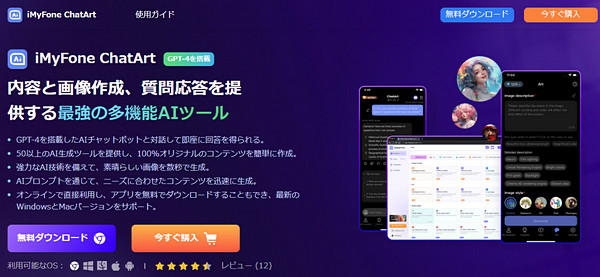
ChatArtの基本情報
| 開発元 | iMyFone |
| 主な機能 | AIと会話、AI画像生成、 画像・写真切り抜きなど |
| 価格 | 無料で使える 有料:¥1,280/月 |
| 機能の豊富さ |
- 画像画質化だけでなく、画像生成や背景変更など、さまざまなAIベースの機能を提供。
- 大量の画像でも迅速に処理可能。
- 直感的で、初心者でも簡単に使用できる。
- 日本語に完全対応。
- 無料版では、利用次数には制限がある。
ChatArtでぼやけた画像を鮮明化にする方法
Step 1.公式サイトにアクセスして、「画像処理ツール」部分で「画像強化」を選択します。
Step 2.写真をアップロードすると、画像の高画質化が自動で行われます。
Step 3.最後、処理された画像を共有または保存できます。
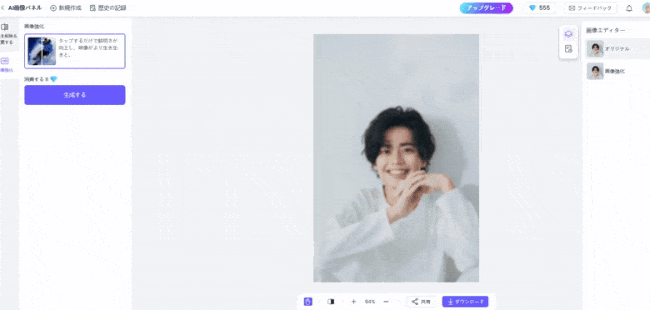
2Neural.love
使いやすさ:
画像品質:
総合得点:
「Neural.love」は高度なAI技術を備えたオンラインで画像の画質を良くする無料サイトです。簡単な手順で元の解像度が低い画像を一瞬で高画質化し、品質を損なうことなく画像のサイズを最大4倍まで拡大できます。また、ぼやけやノイズを除去し、顔の細部を強調し、写真の色の問題を修正します。一度に100枚画像を処理できます。
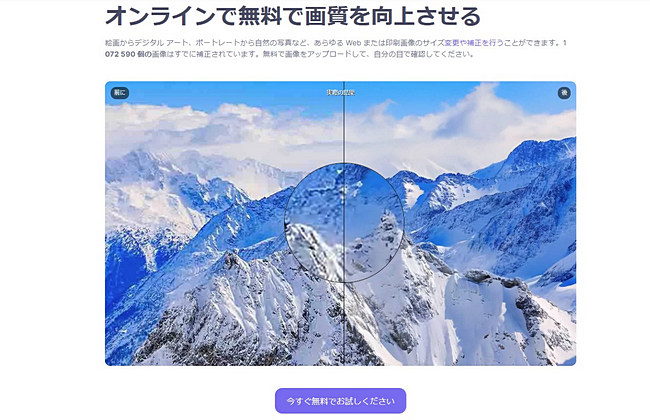
Neural.loveの基本情報
| 開発元 | Neural.love |
| 主な機能 | 画像高解像度化、AI画像生成 白黒写真カラー化など |
| 価格 | 無料で使える 有料:$10/100クレジット |
| 機能の豊富さ |
🛒 今すぐ購入
- AI技術を駆使して、プロフェッショナルな仕上がりを実現。
- 画像の高解像度化やノイズ除去の精度が高く、自然な仕上がりを提供。
- 無料プランでも多くの機能が利用できる。
- 大量の画像や映像を処理する場合に有効。
- 無料版では機能に制限があり、全機能を使用するには有料プランが必要。
- 高度な機能を提供していますが、英語のみ対応。
Neural.loveで画像の画質を良くする方法
Step 1.公式サイトにアクセスして、「画像をアップロード」をクリックします。
Step 2.解像度を上げる機能を選択し、「処理を開始」をクリックします。
Step 3.最後、処理された画像を保存します。
追加情報
Neural.loveでぼやけた画像を鮮明化できるだけでなく、何百もの動画を同時に高画質化することも可能です。
3AI Image Enlarger
使いやすさ:
画像品質:
総合得点:
「AI Image Enlarger」は、荒い画像を一瞬で綺麗にすることができる画像強化サイトです。このツールは深層学習アルゴリズムを使用して画像を解析し、ピクセルを追加して画像を拡大します。これにより、画像の品質を維持しながら画像を拡大することが可能になります。簡単なワンクリックで、画像を2Kおよび4K、8kに拡大し、細部を鮮明にし、低い解像度の写真のビジュアルを改善します。
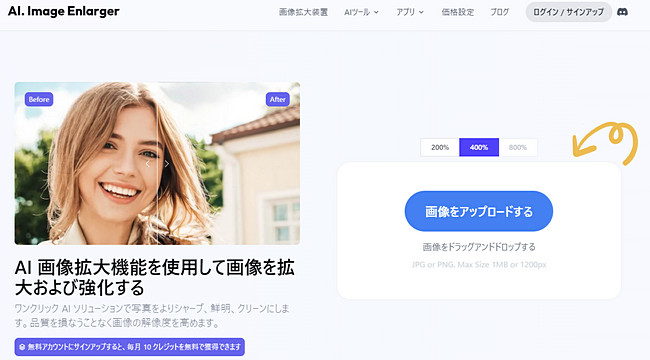
AI Image Enlargerの基本情報
| 開発元 | ImgLarger. |
| 主な機能 | 画像高画質化、画像拡大 画像ノイズ除去、背景除去など |
| 価格 | 無料で使える プレミアムプラン:$9.99/月間 |
| 機能の豊富さ |
- 数秒で画像を2K、4K、8K解像度にアップスケール。
- 成功率が非常に高く、画質向上の効果が非常に高い。
- 商品画像、ポートレート、風景写真などの様々な画像をサポート。
- 主に画像の拡大に特化しており、他の編集機能が少ない。
AI Image Enlargerで画像の画質を良くする方法
Step 1.「画像をアップロード」をクリックし、拡大したい画像を選択します。
Step 2.「すべて開始」を選んで高画質化処理を開始します。
Step 3.「ダウンロード」をタップして保存します。
4kakudaiAC
使いやすさ:
画像品質:
総合得点:
「kakudaiAC」は簡単に利用できる画像を美しく拡大するオンラインツールです。ユーザーは特別な知識を必要とせず、簡単な操作で画像を最大16倍まで高解像度に拡大できます。無料で利用可能であり、様々な拡大オプションを提供しています。
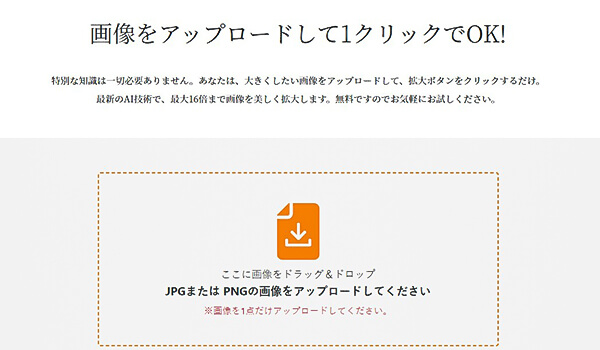
kakudaiACの基本情報
| 開発元 | ACワークス株式会社 |
| 主な機能 | 画像高画質化、画像拡大 画像作成、画像圧縮、背景切り抜く |
| 価格 | 無料で使える |
| 機能の豊富さ |
- 超解像AIにより、画像を最大16倍まで美しく拡大。
- サービスの利用が完全に無料で、利用者は気軽に試すことができる。
- 画像を高画質化した後、無料で編集できる。
- 主に画像の拡大のみで、他の画像編集機能はほとんどない。
- 拡大すると若干の粗さが目立つことがあり、プロフェッショナルな仕上がりには不向き。
kakudaiACで画像の画質を良くする方法
Step 1.JPGまたはPNG画像をアップロードします。
Step 2.強化された画像の下で「ダウンロード」をクリックして保存できます。
Step 3.「画像編集」を選択してテキストと図形、背景などを追加できます。
5PicWish
使いやすさ:
画像品質:
総合得点:
「PicWish」の画像高画質化ツールを使用すれば、わずか数秒で不鮮明な画像をクリアにし、高画質化することができます。このプロ仕様の高画質化サイトは、強力なAI技術に基づいており、画像を2倍または4倍まで綺麗に拡大します。また、荒れた画像の解像度を向上させ、写真の微細な部分を自動で修復し、写真を拡大する際に品質を損なうことはありません。
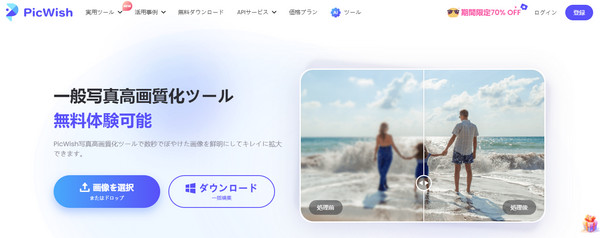
PicWishの基本情報
| 開発元 | PicWish |
| 主な機能 | 画像高画質化、画像拡大 |
| 価格 | 無料で利用できる 有料:¥3000/500クレジット |
| 機能の豊富さ |
- 数秒で120MB以上の画像も素早く高解像度できる。
- 人物写真の顔の細部まで綺麗に補正できる。
- 低解像度のアニメ画像のポスターや壁紙を拡大し、HD画質で保存できる。
- 画像によっては拡大後にノイズが増えることがある。
- 無料版では機能に制限があり、特に高解像度での処理に制限がある。
PicWishで画像の画質を良くする方法
Step 1.「画像を選択」をクリックし画像を追加します。
Step 2.処理が完了したら、「画像を保存」をクリックします。
Step 3.ログインして「高度な編集」モードに進んで、画像を少し調整できます。
6Vance AI
使いやすさ:
画像品質:
総合得点:
「Vance AI」は画像の解像度を損なうことなく、画像を最大40倍まで拡大する機能を提供します。これは、特に小さな画像を大きく表示したい場合や、詳細を明確にしたい場合に便利です。さらに、超解像技術を利用して、写真の欠損部分を自動的に補完し、色を調整して写真を新品同様に見せます。
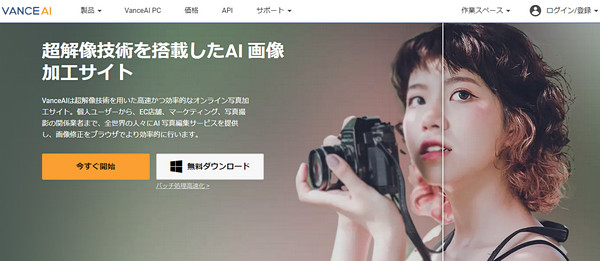
VanceAIの基本情報
| 開発元 | VanceAI Technology |
| 主な機能 | 写真画質向上、写真復元 |
| 価格 | 無料で利用できる 有料:¥1032/200ポイント |
| 機能の豊富さ |
- 7日間以内の返金保証。
- 画像の拡大、修復、除去、変換など、多様な画像編集機能を提供。
- アップロードした画像を24時間後に自動的に削除し、ユーザーのデータの安全性を確保。
- 画像が大きい場合、処理に時間がかかることがある。
- 無料プランに制限があり、高機能を利用するには有料プランが必要。
VanceAIで画像の画質を良くする方法
Step 1.画像をアップロードして、右側で「AI画像拡大」を選択します。
Step 2.高画質化した画像をダウンロードして保存します。
7Waifu2x
使いやすさ:
画像品質:
総合得点:
「Waifu2x」は、特にアニメ画像の拡大に特化した優れた画像高画質化サイトです。小さな画像を拡大する際にも品質を維持します。また、出力の画像形式はPNGとWebPフォーマットをサポートします。
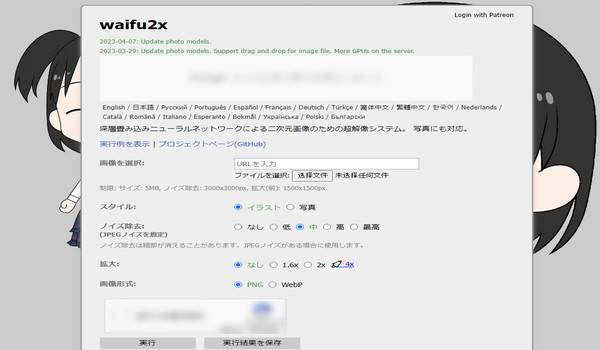
Waifu2xの基本情報
| 開発元 | Waifu2x |
| 主な機能 | 画像拡大、ノイズ除去 |
| 価格 | 無料で利用できる |
| 機能の豊富さ |
- 日本語、英語などの20以上の言語に対応。
- アニメ画像の拡大に特化していますが、一般的な画像にも利用可能。
- 基本的な機能は無料で使用できる。
- アニメやイラスト以外の画像には適用しづらい。
- 主に解像度のアップスケーリング機能に限られており、他の編集機能はない。
Waifu2xで画像の画質を良くする方法
Step 1.対象の画像をアップロードします。
Step 2.拡大、ノイズ除去、アップスケーリングなどの処理を選択します。
Step 3.処理が完了したら、処理された画像をダウンロードします。
【追加】画像解像度を効率的に上げるソフト - プロ向け、パソコン作業に最適
以上の便利なオンラインサイトのほかにも、信頼性の高いソフトウェアがあります。「ChatArt」以外では画像高画質化ソフト「iMyFone UltraRepair」もおすすめです!このツールは、画像の鮮明化、カラー化、画像拡大、ノイズ除去など、解像度を上げるためのさまざまな機能を提供しています。また、ピクセル化されたり壊れたり、ぼやけた大切な画像を修復することもできます。

UltraRepairで画像を高画質化する手順
ステップ 1.左側で「エンハンス」を選択し、「写真の鮮明化」をクリックし、画像をアップロードします。
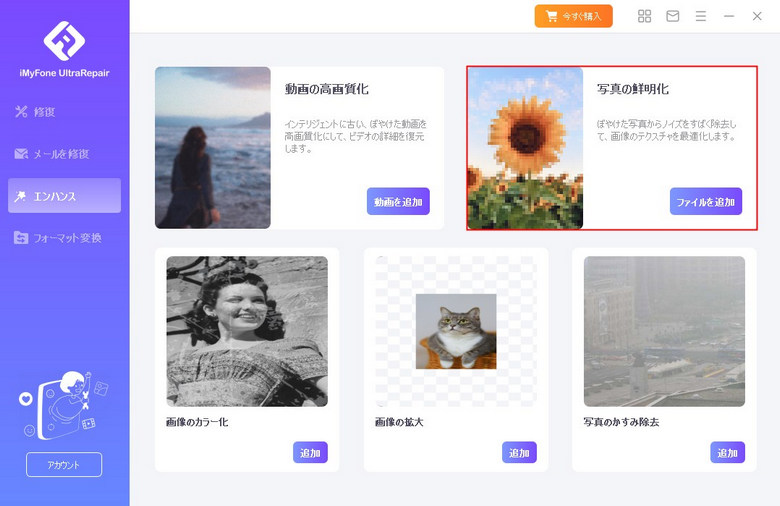
ステップ 2.選択した写真の修復をソフト側で自動的に行なってくれます。
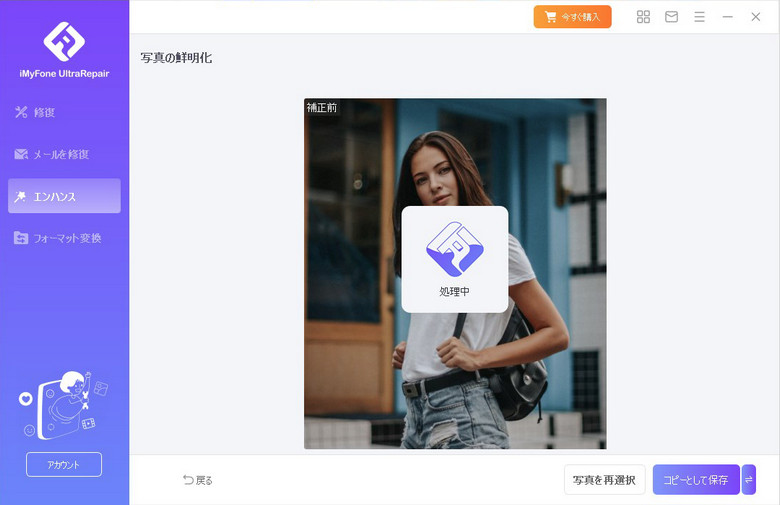
ステップ 3.修復した写真はプレビュー画面にて確認ができます。修復前と比較すればどれだけ鮮明になったのかがよく分かるはずです。
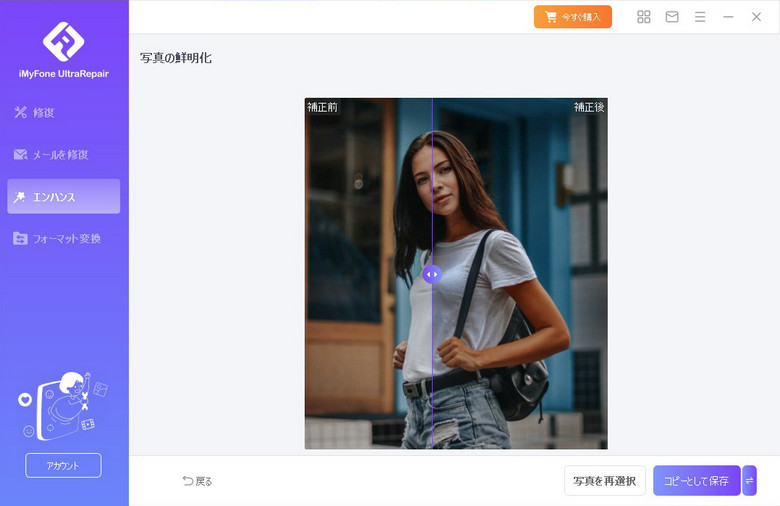
ステップ 4.「コピーとして保存」をクリックしてお気に入りの場所に保存してください。
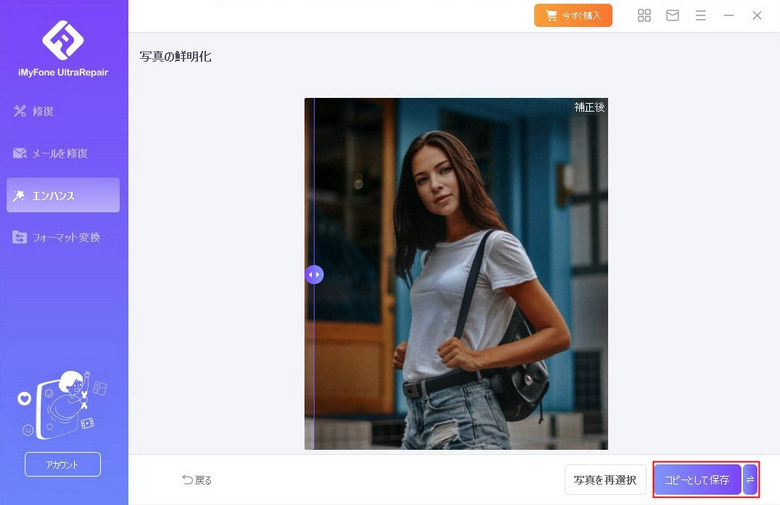
Tips:
もし動画高画質化に興味があれば、以下の記事を参考してください:
『動画高画質化ソフトをお勧め!ぼやける動画の画質を上げましょう』
Part 4.画像高画質化サイトについてよくある質問
1画像高画質化サイトを利用するメリットは?
画像高画質化サイトを利用するメリットはいくつかあります。まず、これらのサイトは画像や写真をアップスケーリングして高画質にすることができ、解像度やディテールが向上します。また、一部のサイトはノイズ低減や画像の修復も行え、保存した画像をクリアで美しい状態に向上させます。
2画像高画質化サイトは無料で利用できますか?
多くの画像高画質化サイトは基本的な処理を無料で提供していますが、一部の高度な機能や処理には課金が発生することがあります。各サイトの利用規約やプランに注意して確認することが重要です。
3どのような画像形式がサポートされていますか?
画像高画質化サイトは一般的に多くの画像形式をサポートしていますが、JPEGやPNGが一般的です。一部のサイトでは、RAW形式やその他の一般的でない形式にも対応している場合があります。サイトごとにサポートされている形式を確認してください。
まとめ
この記事では、無料で利用できる画像高画質化サイトを紹介しました。これらのサイトを活用して、画像の解像度を効果的に上げることができます。特に、最高の画質を良くするサイト「ChatArt」を使えば、プロ並みの高画質な仕上がりが簡単に実現できます。また、高い互換性により、スマホやパソコンどちらでも柔軟に対応できます。今なら無料で利用できるので、以下のボタンを押してぜひ試してみてください!


